Speichern von iPhone-Daten durch Verschlüsseln des iTunes-Backups
Es ist wichtig, dass das von iTunes erstellte iPhone-Backup verschlüsselt ist, da es sensible Daten enthält, die Sie einem großen Risiko aussetzen. Diese Daten liegen offen, wo sie gestohlen oder beschädigt werden können. Es macht es auch einfach, jederzeit und von überall auf Daten zuzugreifen. Die Verschlüsselung des iPhone-Backups kann verhindern, dass jemand Ihre Daten einsehen kann, da es verhindert, dass Personen auf die auf Ihrem iPhone gespeicherten Standortdaten zugreifen. Diese Methode ist auch kostengünstig, da Sie kein externes Laufwerk verwenden müssen, um eine Sicherungskopie aller Daten auf Ihrem Gerät zu erstellen. Grundsätzlich ist ein verschlüsseltes Backup eine zusätzliche Schutzebene für Daten, die sensibel und persönlich sind.
(Hinweis: Hier wird empfohlen, sich einen professionellen iPhone-Passwort-Manager zu besorgen, damit Sie das Passwort nicht vergessen, wodurch Ihr iTunes-Backup dauerhaft verschlüsselt werden kann, da Sie nicht einmal auf die Dateien zugreifen können.)
Wie verschlüsselt man ein von iTunes erstelltes iPhone-Backup?
> Verbinden Sie das Gerät mit einem bereits mitgelieferten USB-Kabel mit iTunes.
> Pilot auf die Registerkarte Zusammenfassung und suchen Sie unten den Abschnitt Optionen.
> Das Kontrollkästchen "iPhone (oder iPad) Backup verschlüsseln" ist das letzte Kontrollkästchen dieses Abschnitts.
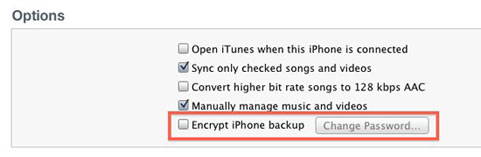
> Aktivieren Sie dieses Kontrollkästchen und folgen Sie der Aufforderung, das Kennwort auszuwählen. Klicken Sie auf Passwort festlegen.
> iTunes bestätigt dann Ihr Passwort und beginnt mit der Verschlüsselung der Sicherungsdaten. Außerdem werden alle vorherigen Daten auf dem Gerät verschlüsselt.
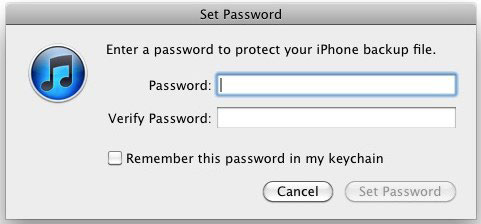
> Danach wird das Dialogfeld "Dieses Passwort in meinem Schlüsselbund speichern" angezeigt. Es wird empfohlen, nicht darauf zu klicken, da dies den gesamten Zweck der Verwendung eines verschlüsselten Backups zunichte macht.
Lesen Sie auch:
So übertragen Sie Musik vom iPhone auf iTunes
Nützliche iTunes-Backup-Tipps, die Sie nicht verpassen dürfen
Vor- und Nachteile der Verschlüsselung von iTunes-Backups:
Hier ist ein Blick auf die verschiedenen Vorteile, die Sie mit dieser Methode zum Sichern aller iPhone-Daten haben können.
- Jetzt fragt iTunes jedes Mal nach dem Passwort, wenn Sie eine Datenwiederherstellung wünschen. Außerdem werden die Daten im Backup ebenfalls verschlüsselt, was bedeutet, dass es für jeden, der es öffnet, ohne iTunes zu verwenden, nutzlos wäre. Ihre persönlichen Daten sind jetzt sicher und geschützt.
- Es schützt Ihre Kontopasswörter und Kontaktinformationen vor neugierigen Blicken. Dieser Vorteil ist sehr wichtig für Personen, die E-Mails als primäre Interaktionsmethode verwenden.
- Die Verschlüsselung des Backups macht auch den Übergang zu einem neuen Gerät etwas einfacher und nimmt weniger Zeit in Anspruch, da Ihre Konten weiterhin bei den meisten Apps auf dem Telefon angemeldet sind.
Aber es gibt auch einige Nachteile, die Sie nicht vernachlässigen dürfen:
- Es ist von größter Wichtigkeit, dass Sie sich das Passwort merken, da es ohne es keine Möglichkeit gibt, Ihre iTunes-Backups wiederherzustellen.
- Es ist zeitaufwändig und für einen normalen Benutzer ist es unnötig, Daten zu verschlüsseln.
- Die Speicherung dieser Daten hängt vom verfügbaren Speicherplatz Ihres Mac oder PCs ab, was schwierig sein kann, wenn der Speicherplatz knapp wird.
Verwandt: So extrahieren Sie iPhone-Lesezeichen aus iTunes Backup
Der einfachere Ausweg? - Sichern Sie iPhone-Dateien an einem sichereren Ort
Anstatt iPhone-Dateien in iTunes zu sichern und dann iTunes-Backups zu verschlüsseln, wählen Sie diese Coolmuster iOS Assistant-Software, mit der Sie alle benötigten Daten mit nur wenigen Klicks von Ihrem Telefon auf Ihrem Computer sichern können. Tatsächlich können Sie mit dieser Software wichtige Dateien direkt auf dem Computer sichern, ohne ein zusätzliches iPhone-Backup verschlüsseln zu müssen, da der Computer ein sicherer Ort zum Speichern der Sicherungsdateien ist. Es ist einfach und effektiv.

Verwandte Artikel:










